Hinweis:
- Dieses Tutorial erfordert Zugriff auf Oracle Cloud. Informationen zur Registrierung für einen kostenlosen Account finden Sie unter Erste Schritte mit Oracle Cloud Infrastructure Free Tier.
- Es verwendet Beispielwerte für Oracle Cloud Infrastructure-Zugangsdaten, -Mandanten und -Compartments. Ersetzen Sie diese Werte nach Abschluss der Übung durch Werte, die für Ihre Cloud-Umgebung spezifisch sind.
Ermöglichen Sie nahtlosen Zugriff auf die Red Hat OpenShift Container Platform auf OCI von On Premise zu VCNs in derselben Region
Einführung
Die Remotekonnektivität zu einer Red Hat OpenShift Container Platform auf einem Oracle Cloud Infrastructure-(OCI-)Cluster erhöht die Flexibilität und betriebliche Effizienz, indem sie eine zentralisierte Verwaltung und Zusammenarbeit zwischen verteilten Teams ermöglicht. Es unterstützt die Einrichtung einer Hybrid-Cloud und sorgt für Skalierbarkeit und reibungslose Kommunikation. Sichere Verbindungen fördern auch die Geschäftskontinuität und Kosteneffizienz, optimieren den Betrieb und gewährleisten einen stabilen Zugriff über verschiedene Netzwerksegmente hinweg.
In diesem Tutorial erhalten Benutzer Informationen zum Verbinden ihrer On-Premise-Umgebungen und OCI-VCNs in derselben Region mit einem Red Hat OpenShift Container Platform-Cluster. Es umfasst Netzwerkkonfigurationen und Best Practices für die Einrichtung einer sicheren, nahtlosen Konnektivität, um eine optimale Clusterperformance über Umgebungen hinweg sicherzustellen.
Architektur
-
Red Hat OpenShift Container Platform-Cluster, das im VCN
demo-openshiftmit CIDR10.73.0.0/16bereitgestellt wird. -
Wir haben ein kleines Subnetz mit
10.241.20.0/28im Workload-VCN erstellt, das Zugriff auf die Red Hat OpenShift Container Platform-Cluster-URL erfordert. -
Das On-Premise-Subnetz
10.10.10.0/24benötigt Zugriff auf die Cluster-URL der Red Hat-Containerplattform OpenShift.
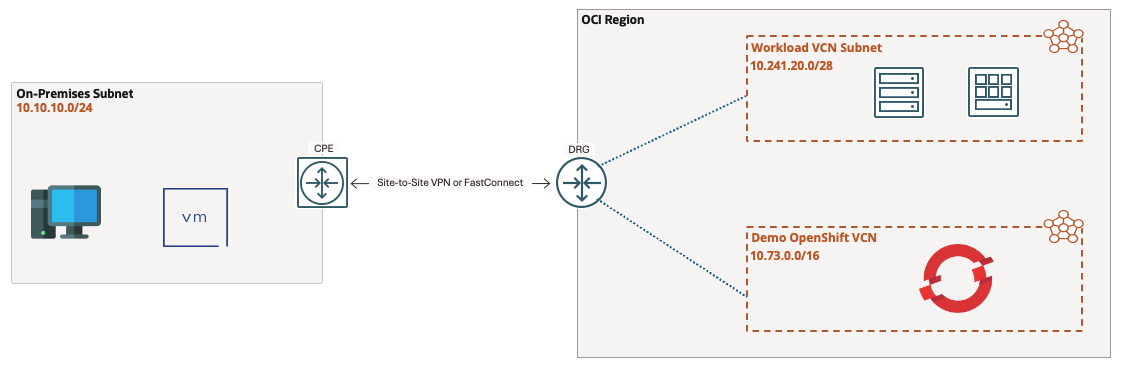
Ziele
-
Aktivieren Sie den Zugriff auf eine Red Hat OpenShift Container Platform auf OCI-Cluster sowohl von On-Premise-Umgebungen als auch von anderen OCI-VCNs in derselben Region. Erfahren Sie, wie Sie Netzwerkeinstellungen konfigurieren, die eine sichere und zuverlässige Konnektivität von ihrer On-Premise-Infrastruktur zum Red Hat OpenShift Container Platform-Cluster ermöglichen. Darüber hinaus wird in diesem Tutorial erläutert, wie Sie die Konnektivität zwischen mehreren OCI-VCNs und dem Red Hat OpenShift Container Platform-Cluster herstellen und so ein einheitliches Netzwerk erstellen.
-
Erfahren Sie mehr über wichtige Netzwerkkomponenten wie DRG und IPSec VPN, die für eine nahtlose Integration zwischen verteilten Umgebungen und dem Red Hat OpenShift Container Platform-Cluster von entscheidender Bedeutung sind. Dieses Tutorial zielt darauf ab, Benutzer mit dem Wissen auszustatten, das erforderlich ist, um effektive, sichere Netzwerkverbindungen in einem Hybrid-Cloud-Setup zu konfigurieren und aufrechtzuerhalten.
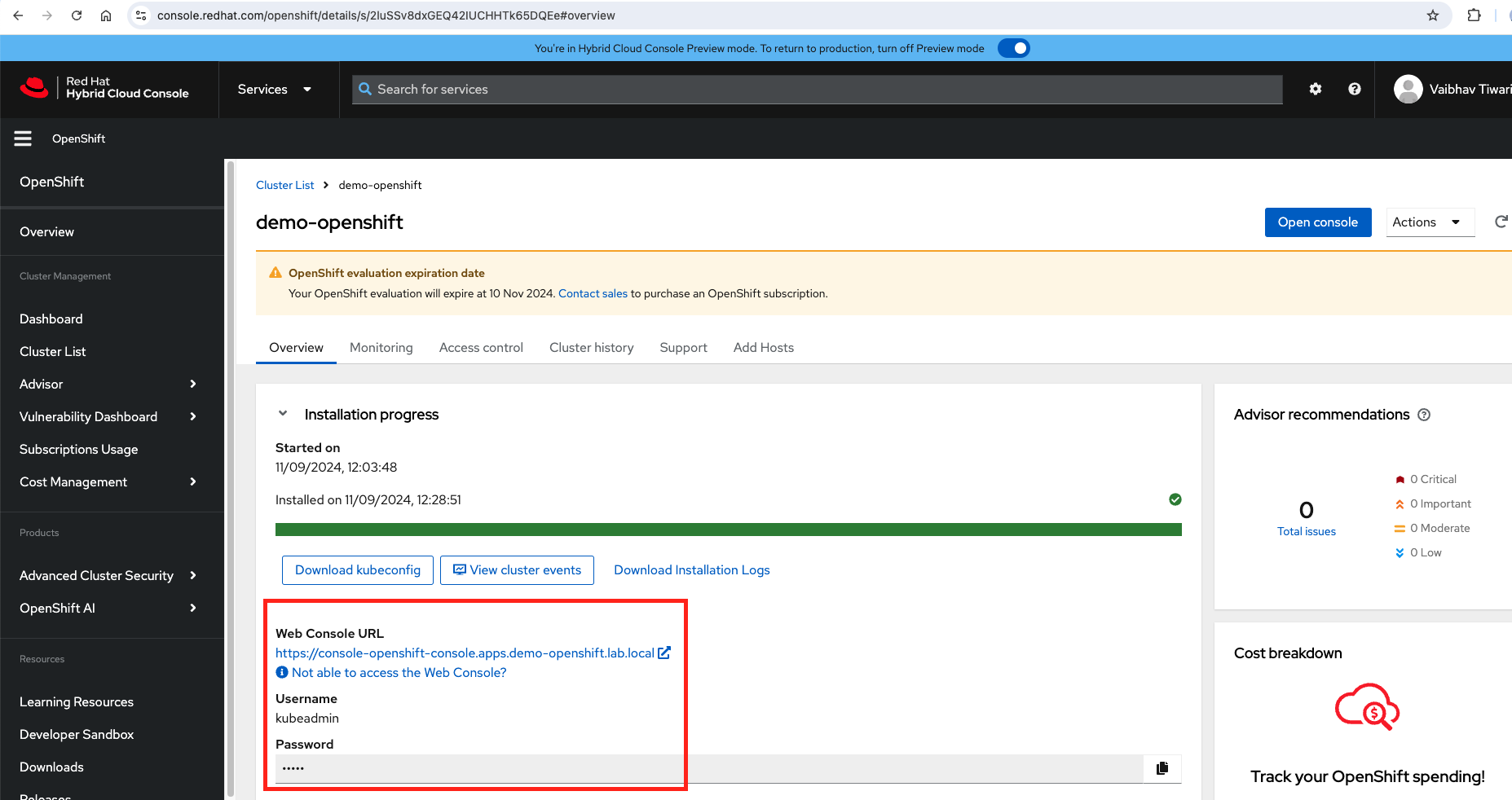
Voraussetzungen
-
Die On-Premise-Umgebung und OCI müssen mit einem IPSec-VPN oder FastConnect mit aktiver Konnektivität verbunden sein.
-
Beide OCI-VCNs müssen mit dynamischen Routinggateways (DRG) verbunden sein.
-
Red Hat OpenShift Container Platform-Cluster auf nativer OCI bereitgestellt.
-
Notieren Sie sich die Red Hat OpenShift Container Platform-Cluster-URL und die
kubeadmin-Zugangsdaten. -
Erstellen Sie das Subnetz im Workload-VCN und in der On-Premise-Umgebung, die Konnektivität zur Red Hat-Cluster-URL OpenShift Container Platform benötigt.
-
Nach dem Red Hat OpenShift Container Platform-Deployment auf OCI erstellen wir im Rahmen der Architektur zwei OCI-Load Balancer. Beachten Sie die IP-Adresse des Load Balancers, der auf
app_apps_lbendet.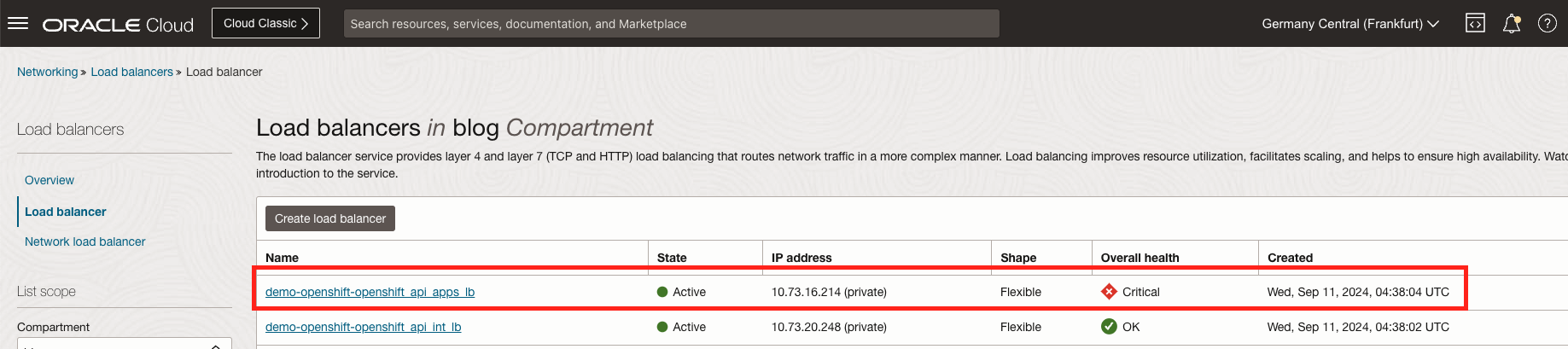
Aufgabe 1: Red Hat-Containerplattform OpenShift auf OCI VCN Domain Name System-(DNS-)Listener aktivieren
-
Melden Sie sich bei der OCI-Konsole an, navigieren Sie zu Networking, Virtuelle Cloud-Netzwerke, Details virtueller Cloud-Netzwerke, und klicken Sie auf den DNS-Resolver-Link.
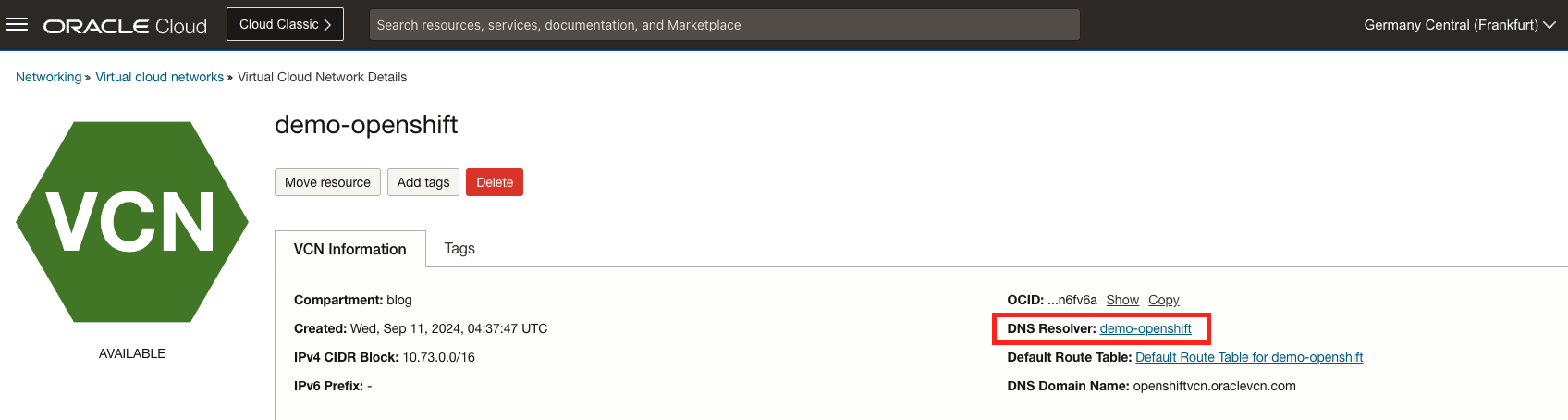
-
Klicken Sie auf Endpunkte, und geben Sie die folgenden Informationen zum Erstellen des Endpunkts ein. Klicken Sie auf Endpunkt erstellen.
- Name: Geben Sie
openshift_listenerein. - Subnetz auswählen: Wählen Sie das private Subnetz aus.
- Endpunkttyp: Wählen Sie Listening aus.
- Listening-IP-Adresse: Lassen Sie das Feld leer.

Dadurch wird ein Listener-Endpunkt erstellt. Notieren Sie sich diese IP, wie sie in der nächsten Aufgabe benötigt wird.
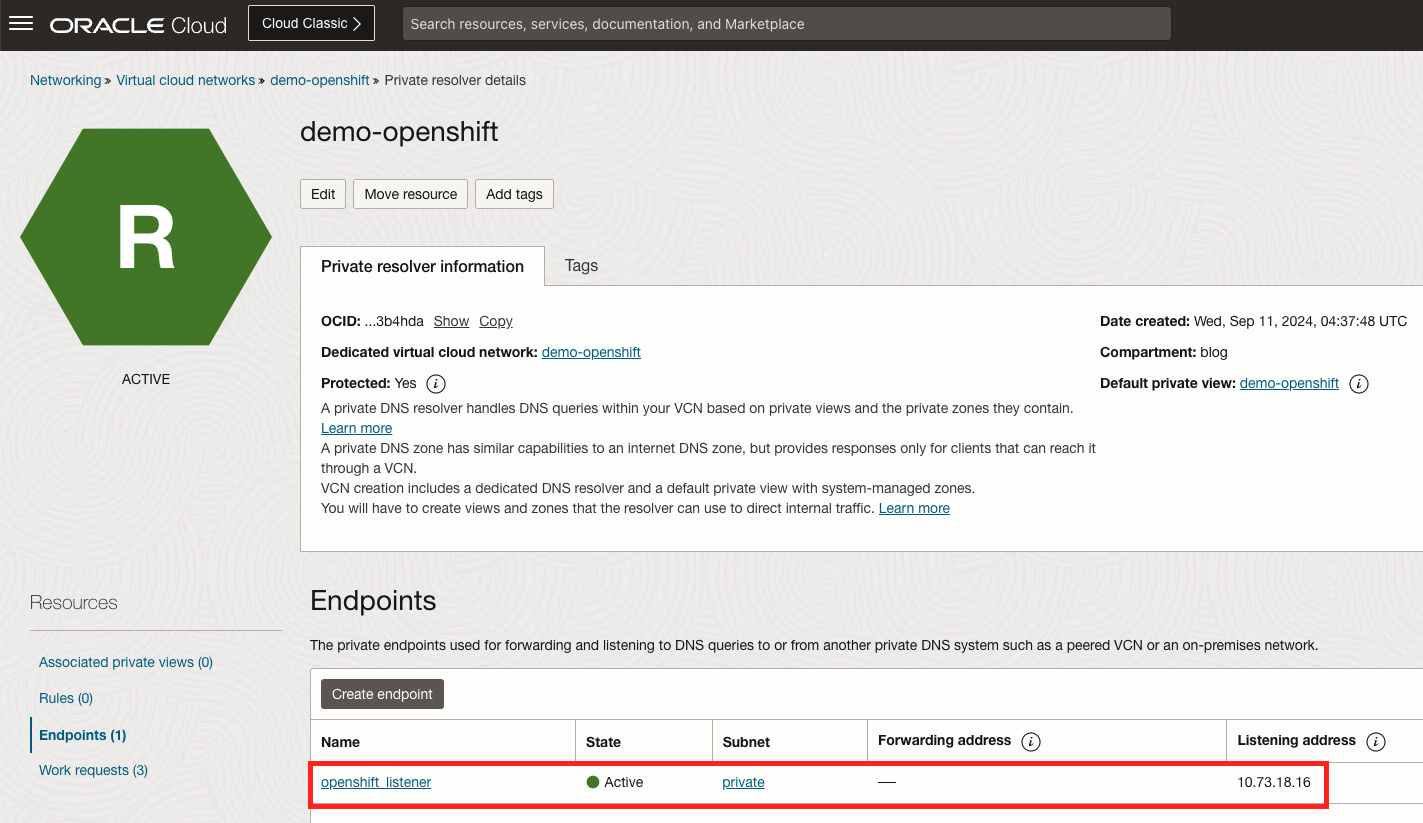
- Name: Geben Sie
Aufgabe 2: DNS-Forwarder im Workload-VCN einrichten
In dieser Aufgabe erstellen und aktivieren wir den DNS-Forwarder im Workload-VCN.
-
Gehen Sie zur OCI-Konsole, navigieren Sie zu Networking, Virtuelle Cloud-Netzwerke, und klicken Sie auf das Workload-VCN.
-
Klicken Sie auf den DNS-Resolver-Link und die Endpunkte.
-
Klicken Sie auf Endpunkt erstellen, und geben Sie die folgenden Informationen ein.
- Name: Geben Sie
wrk_vcn_forwarderein. - Subnetz auswählen: Wählen Sie das private Subnetz aus.
- Endpunkttyp: Wählen Sie Weiterleiten aus.
- Listening-IP-Adresse: Lassen Sie das Feld leer.
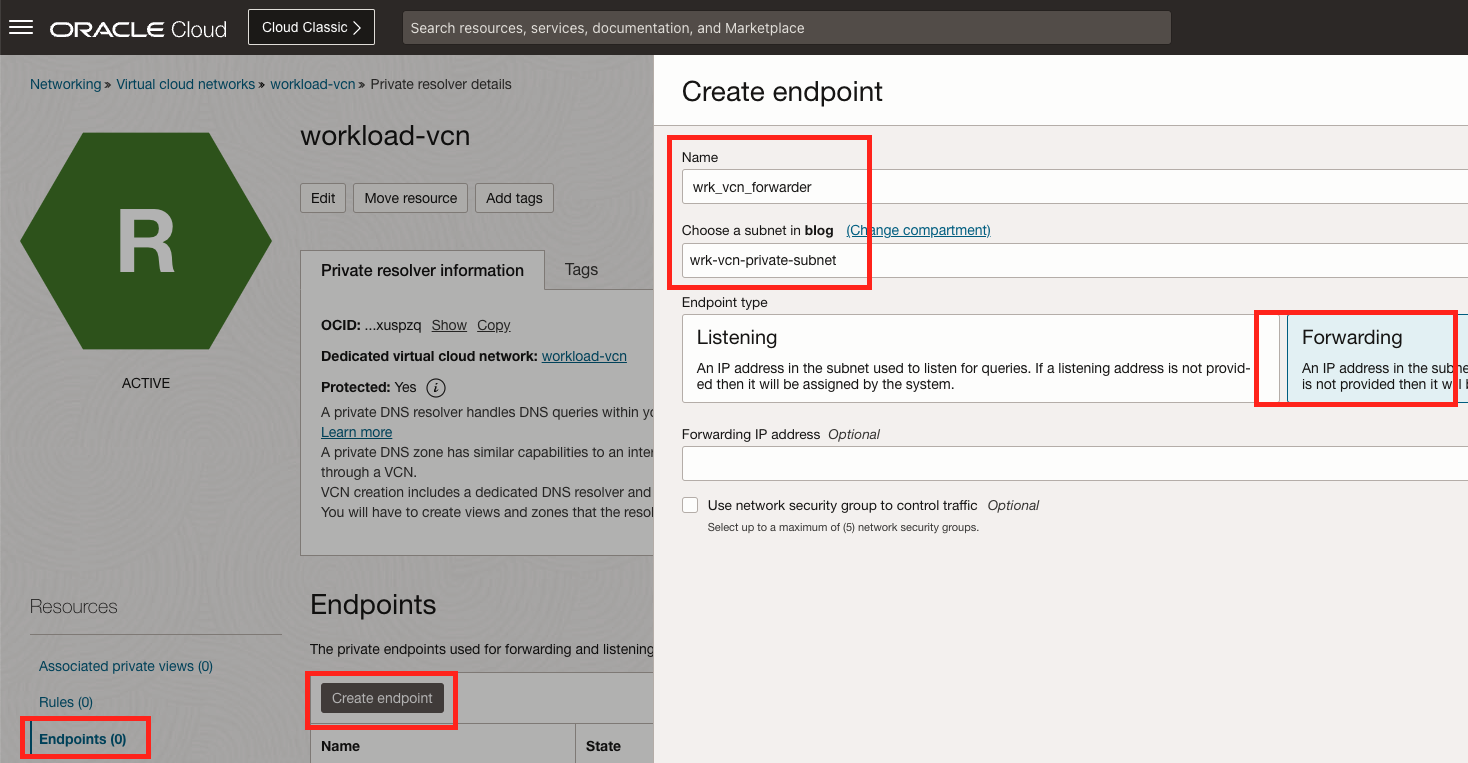
Dadurch wird ein Weiterleitungsendpunkt erstellt.
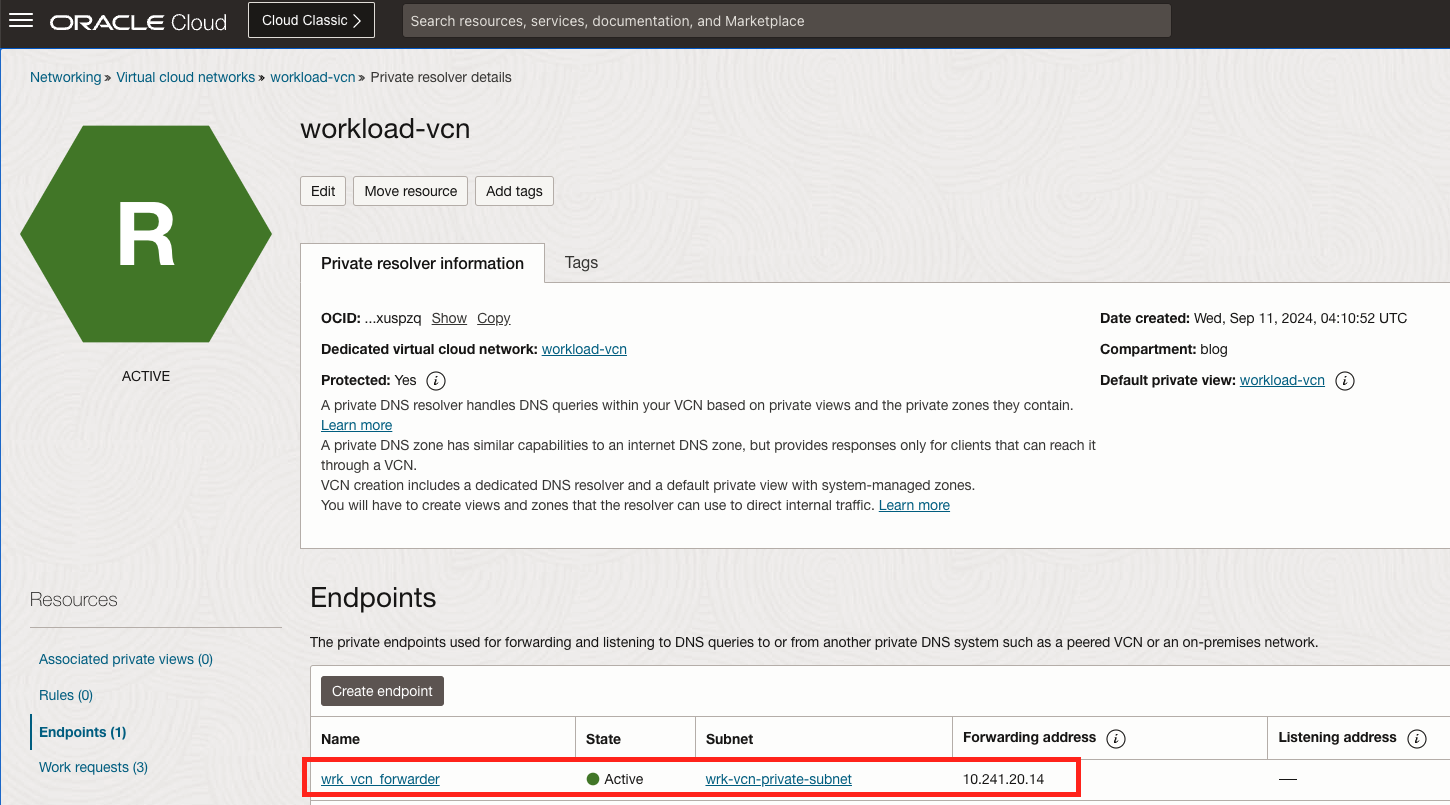
- Name: Geben Sie
-
Klicken Sie auf Regeln und Regeln verwalten. Geben Sie die folgenden Daten ein, und speichern Sie.
- Regelbedingung: Geben Sie Domains ein.
- Geben Sie den Quellendpunkt ein.
- Ziel-IP-Adresse: Geben Sie die Red Hat-VCN-Listener-Adresse OpenShift ein, die
10.73.18.16lautet.

Die folgende Abbildung zeigt die bisherige Einrichtung.
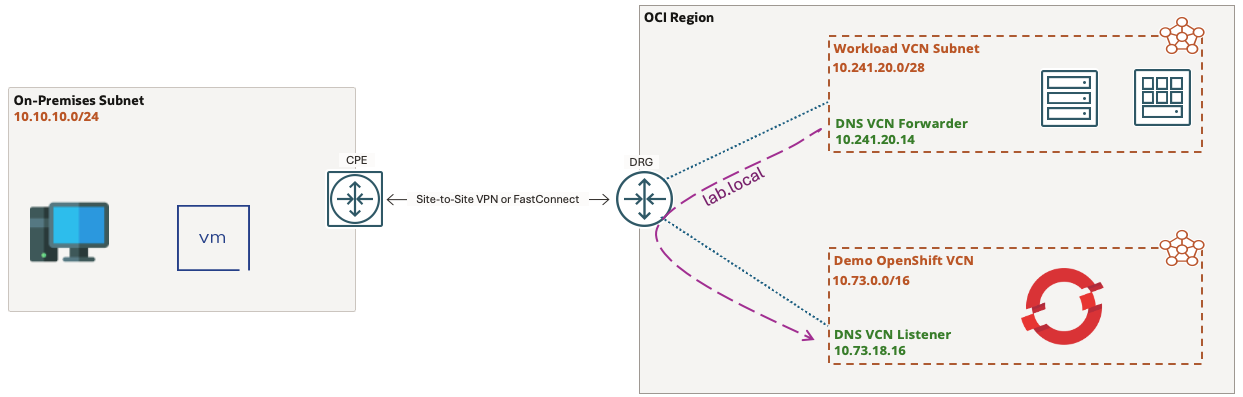
Aufgabe 3: Kommunikation im privaten VCN-Subnetz von Red Hat OpenShift aktivieren
-
Navigieren Sie zu Networking, Virtuelle Cloud-Netzwerke, dem privaten VCN-Subnetz OpenShift, klicken Sie auf Routentabellendetails, und aktivieren Sie die Kommunikation in der Routentabelle.
-
Geben Sie die On-Premise- und Workload-VCN-CIDR-Details ein, die auf das DRG verweisen.
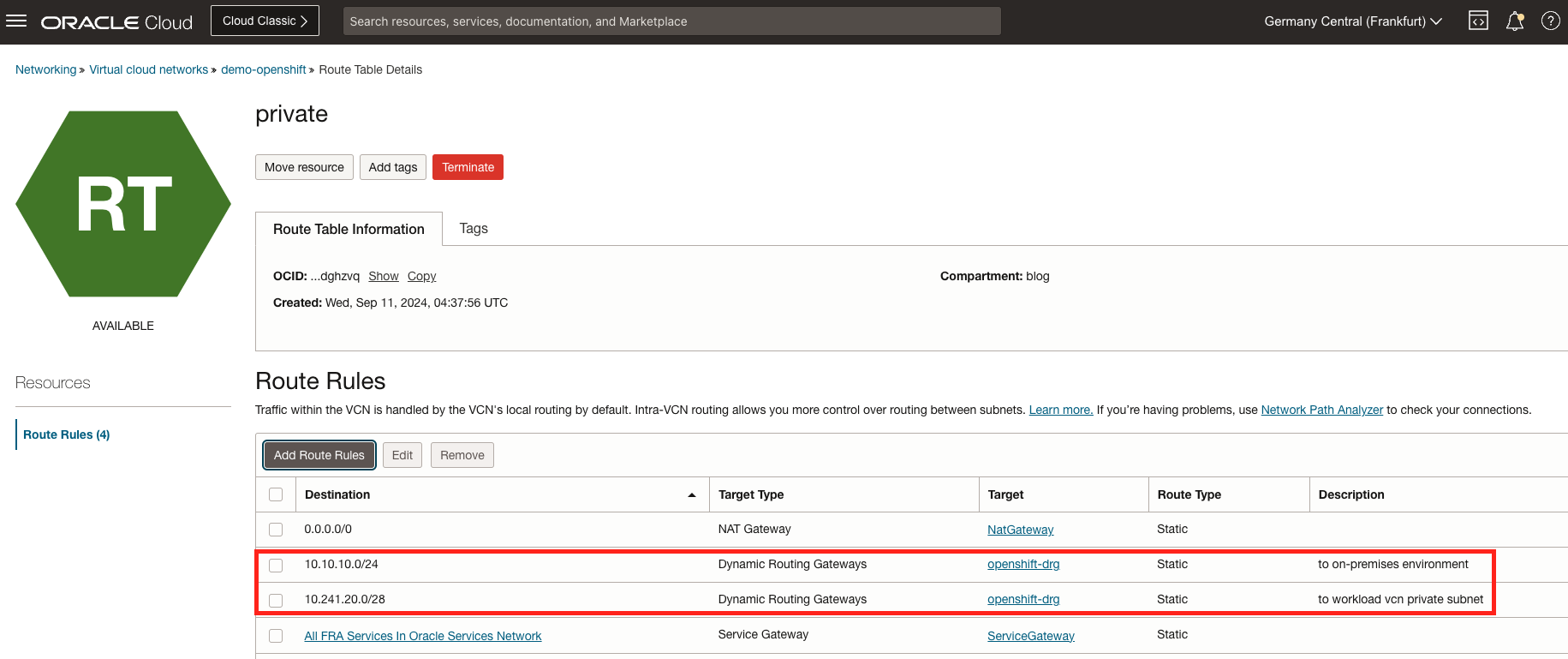
-
Lassen Sie den Traffic über die Sicherheitsliste zu.
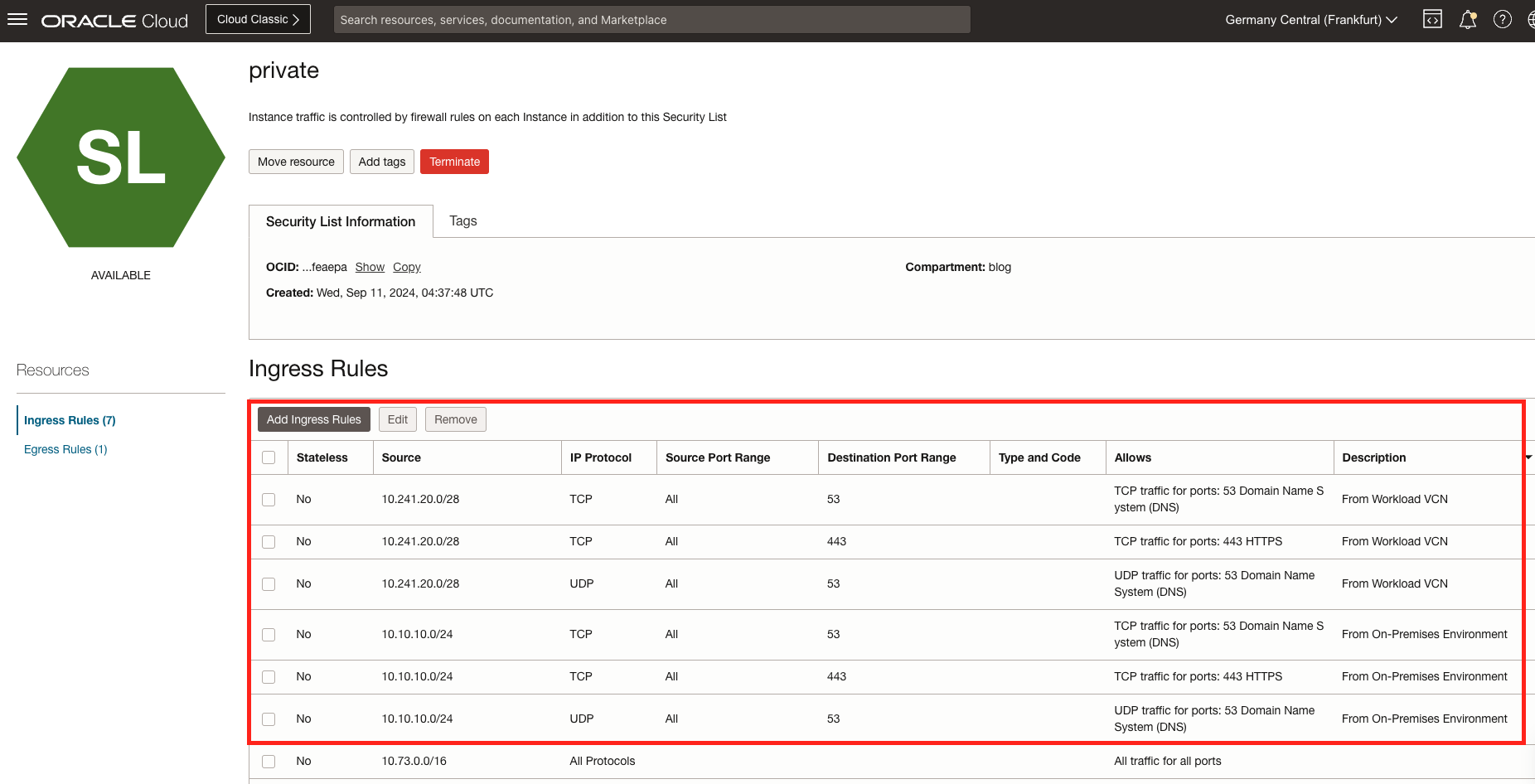
Aufgabe 4: Kommunikation mit dem Red Hat OpenShift-VCN aus dem Workload-VCN aktivieren
In dieser Aufgabe richten wir das Routing zum Red Hat-VCN OpenShift ein.
-
Navigieren Sie zum entsprechenden Subnetz im Workload-VCN.
-
Klicken Sie auf die zugehörige Routentabelle.
-
Fügen Sie die private IP-Adresse des Red Hat OpenShift VCN-Load Balancers aus dem Abschnitt "Voraussetzungen" hinzu, der auf DRG verweist.
-
Fügen Sie die Red Hat OpenShift VCN-DNS-Listener-IP hinzu, die auf das DRG verweist.
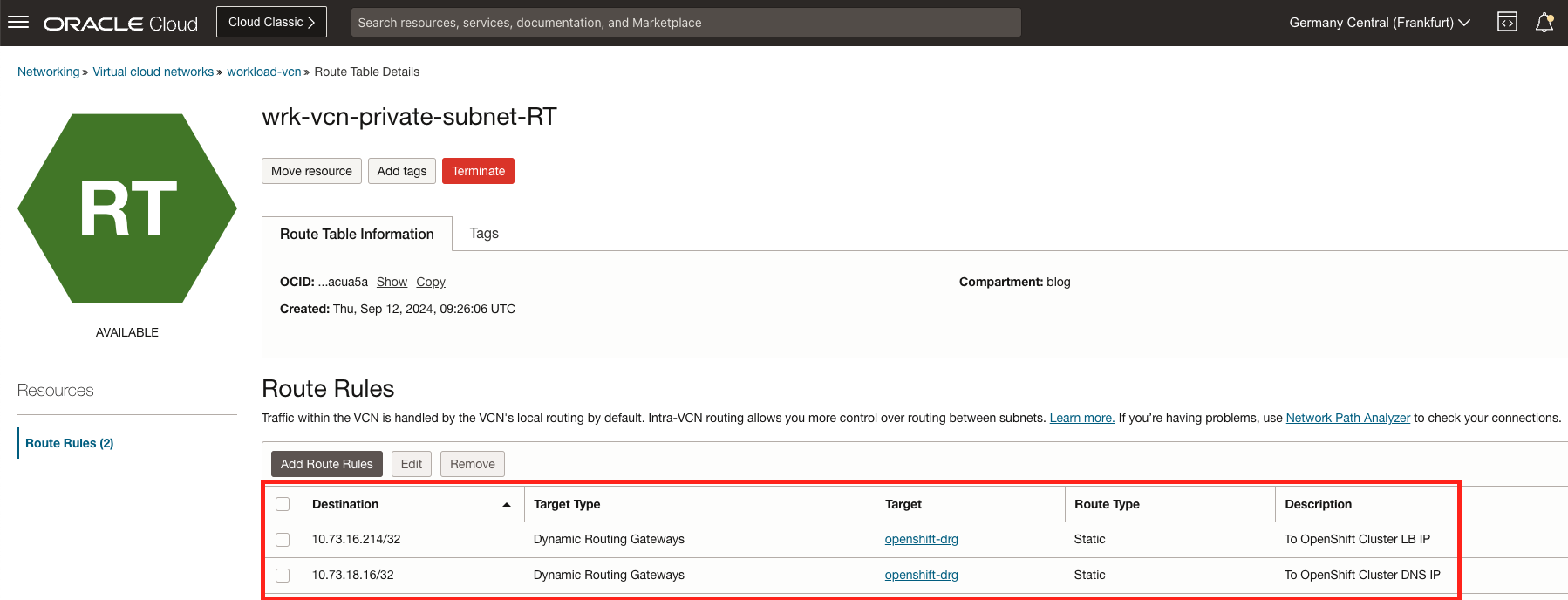
-
Traffic mit der Sicherheitsliste zulassen.
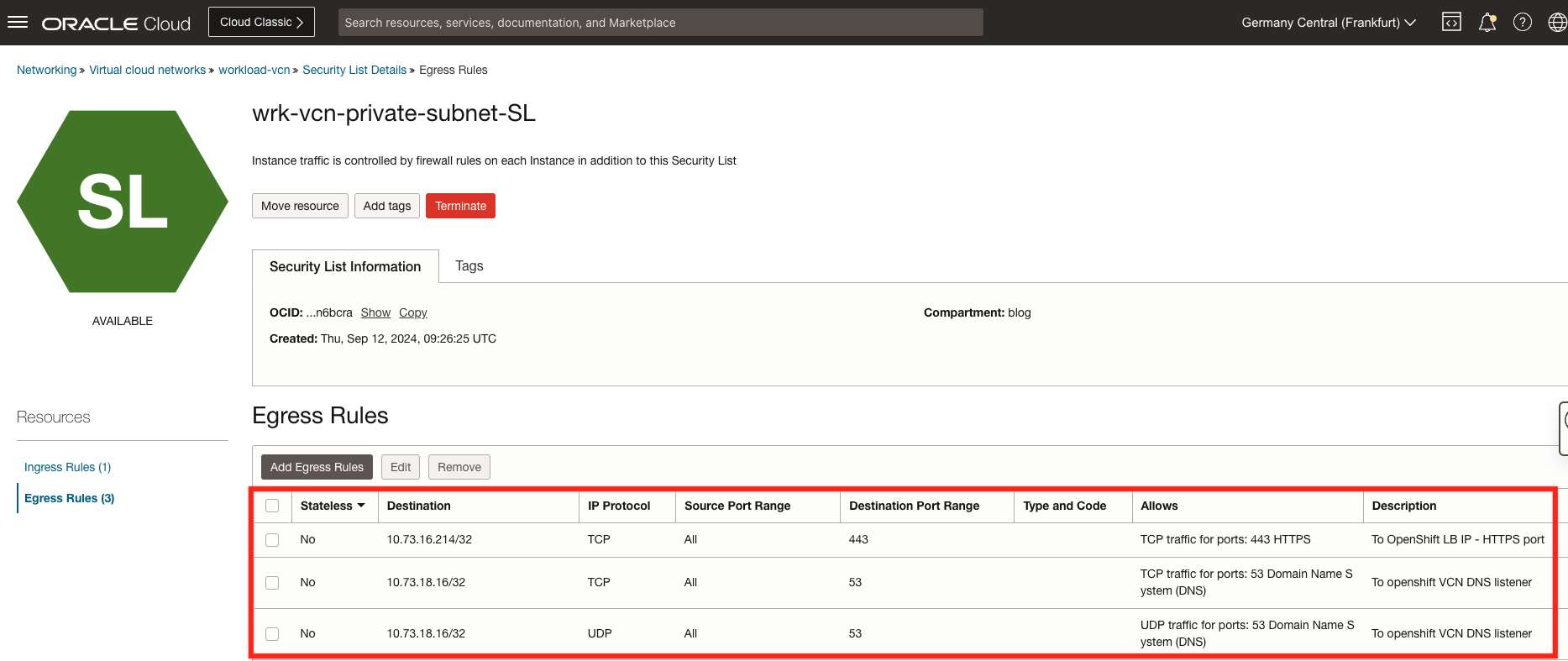
Wir sollten jetzt über die Workload-VCN-Instanzen auf die OpenShift Container Platform-Cluster-URL zugreifen und uns bei dieser anmelden können.
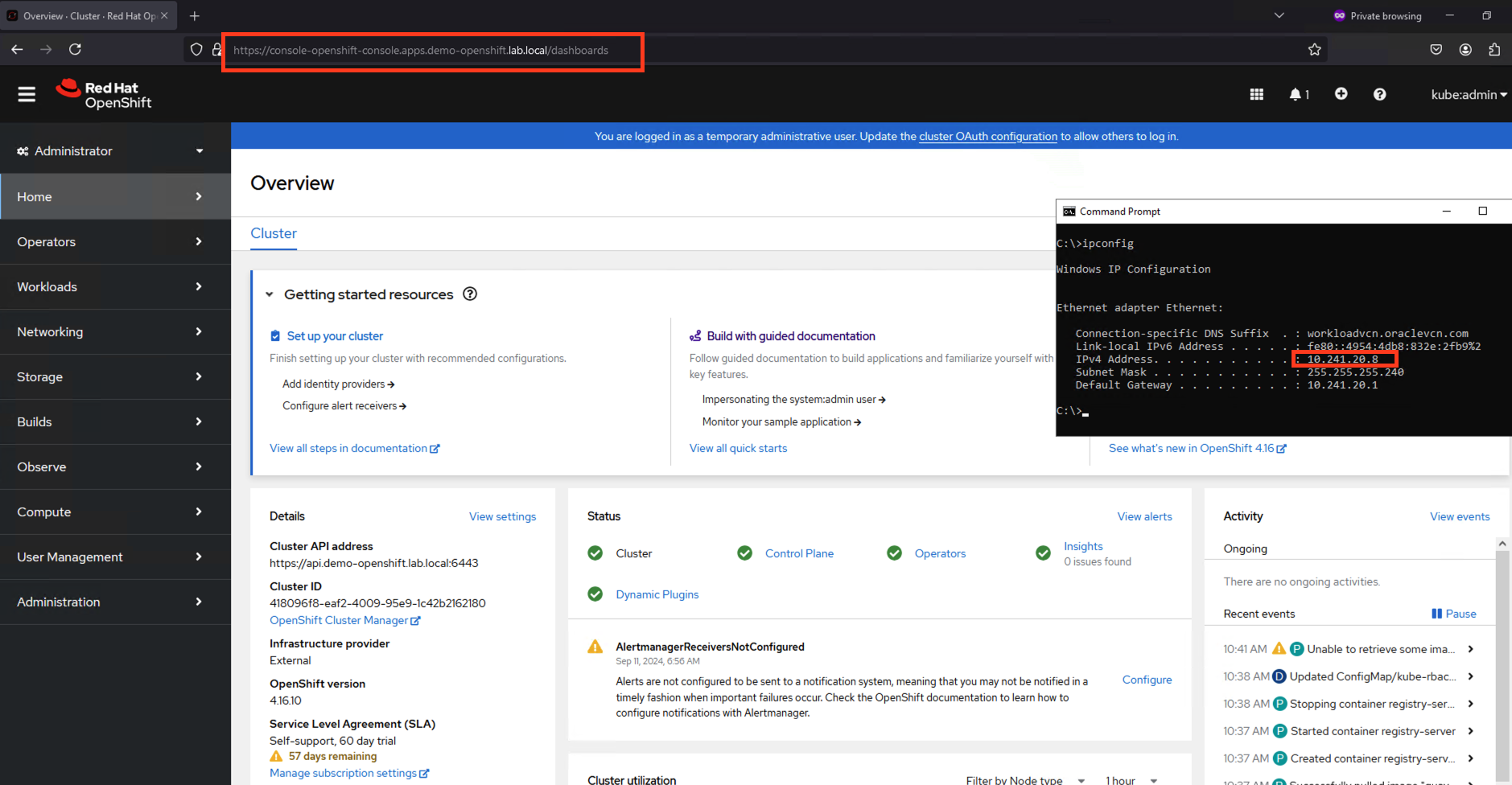
Aufgabe 5: Kommunikation mit dem Red Hat OpenShift-VCN aus der On-Premise-Umgebung aktivieren
Wie bereits im Abschnitt Voraussetzungen erwähnt:
-
Es muss eine Verbindung zum Red Hat OpenShift-VCN hergestellt werden.
-
Erforderliche Ports sind in der On-Premise-Firewall zulässig.
Wir müssen den DNS-Forwarder auf dem On-Premise-DNS-Server einrichten und auf den Red Hat OpenShift-VCN-Listener verweisen.
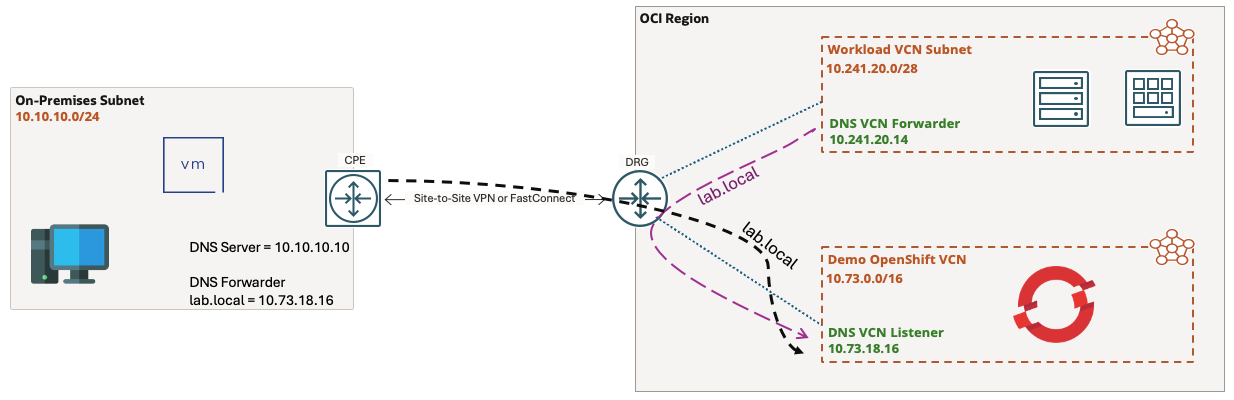
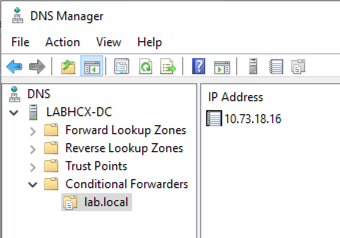
Wir sollten jetzt von der On-Premise-Instanz auf die Cluster-URL von Red Hat OpenShift Container Platform zugreifen und uns bei dieser anmelden können.
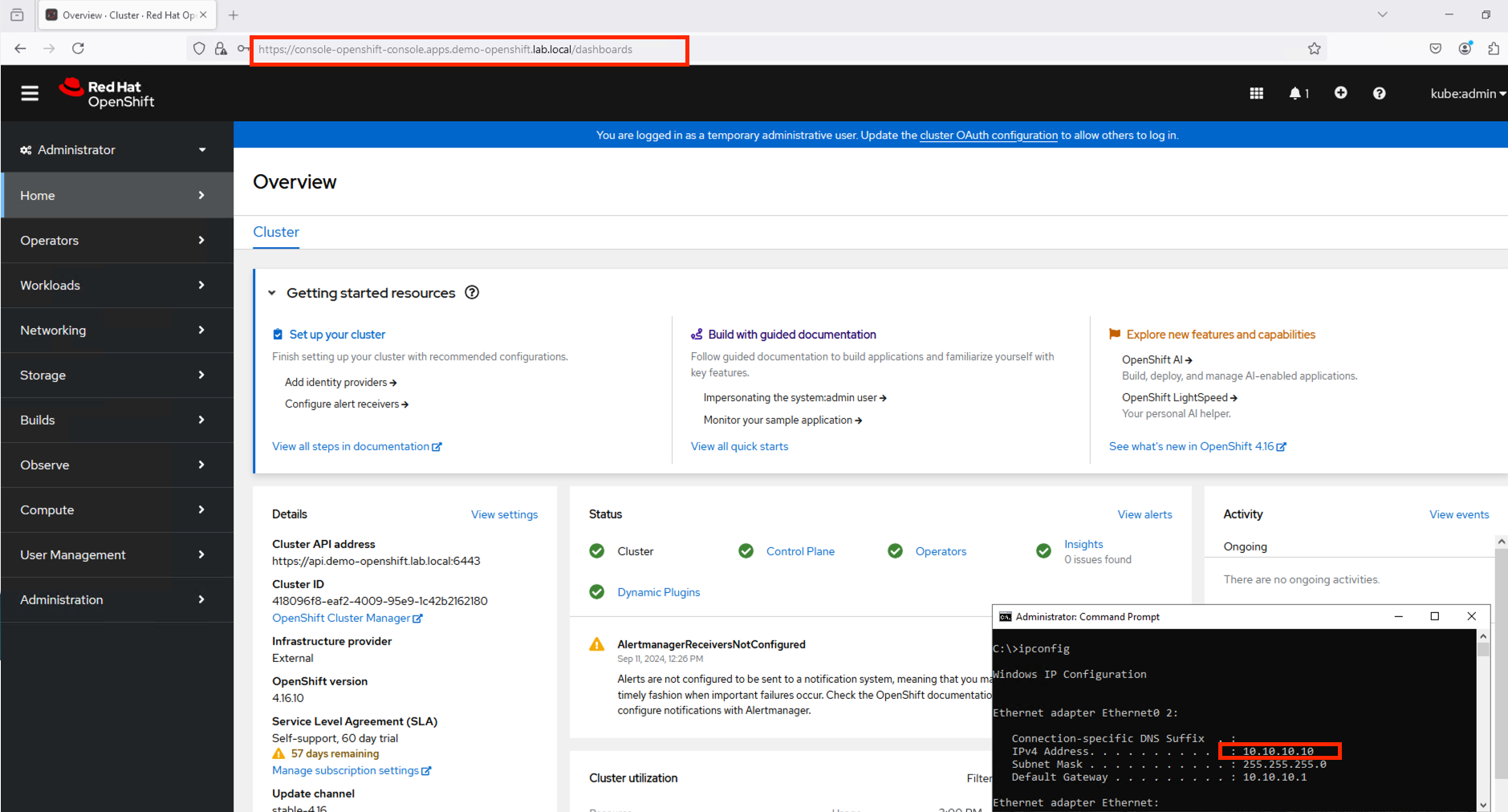
Danksagungen
- Autor – Vaibhav Tiwari (Cloud VMware Solutions Specialist)
Weitere Lernressourcen
Sehen Sie sich andere Übungen zu docs.oracle.com/learn an, oder greifen Sie im Oracle Learning YouTube-Channel auf weitere kostenlose Lerninhalte zu. Besuchen Sie außerdem education.oracle.com/learning-explorer, um Oracle Learning Explorer zu werden.
Die Produktdokumentation finden Sie im Oracle Help Center.
Enable Seamless Access to Red Hat OpenShift Container Platform on OCI from On-Premises to VCNs in the Same Region
G16841-01
September 2024